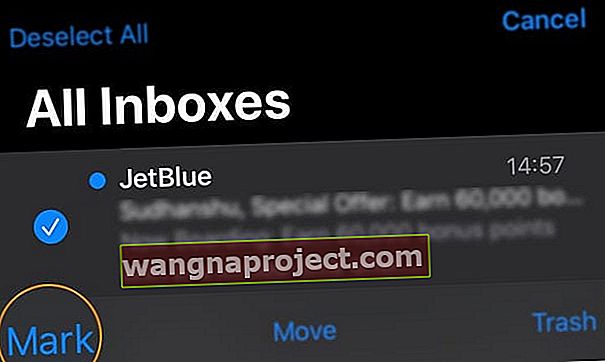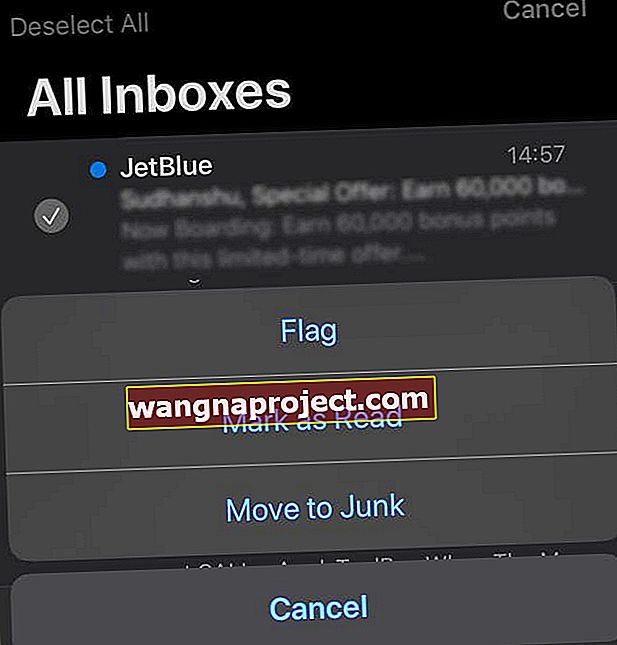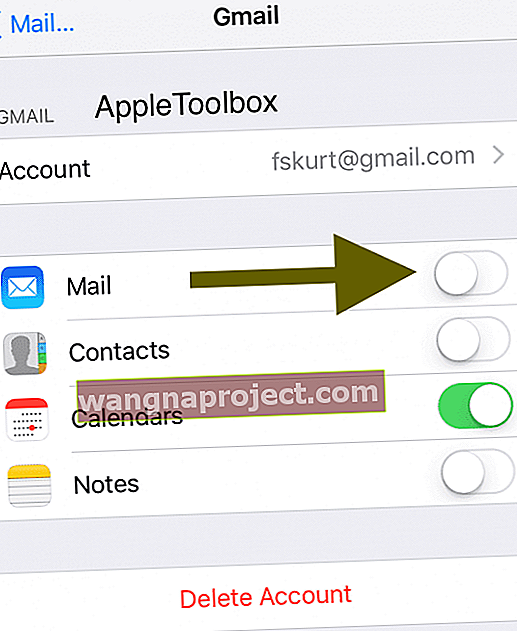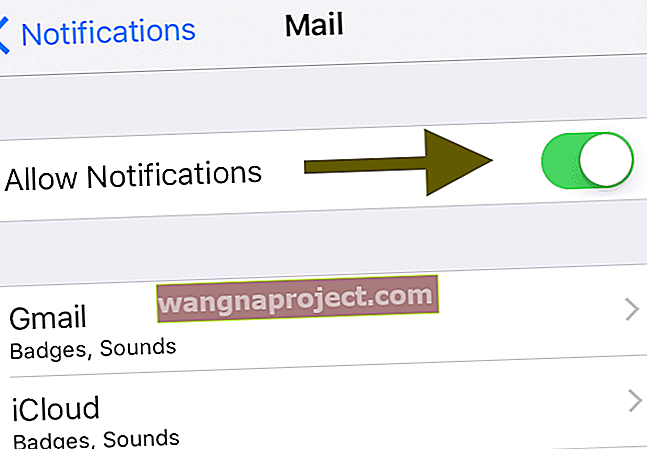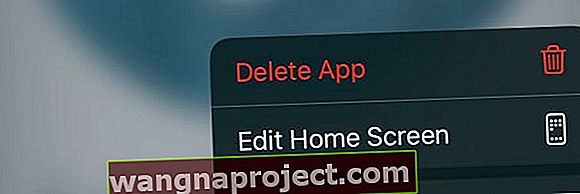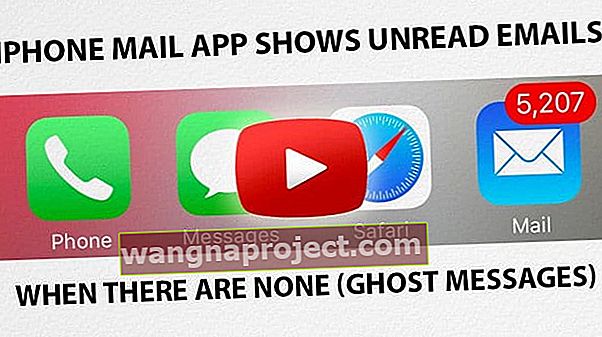Kilka iPhone'ów i iPadów informuje, że wbudowany wskaźnik nieprzeczytanych wiadomości e-mail w aplikacji iOS Mail (powiadomienie z czerwonym kółkiem) pokazuje nieprzeczytane wiadomości e-mail, gdy w rzeczywistości nie ma nieprzeczytanych wiadomości e-mail w ich skrzynce odbiorczej. Nazywamy te wiadomości „duchami”. Po kilku próbach ich usunięcia możesz po prostu poczuć, że utknęły na zawsze !!! Ale nie martw się, mamy kilka wskazówek, jak przenieść te e-maile z nieprzeczytanego pola i umieścić je we właściwym miejscu.
Postępuj zgodnie z tymi krótkimi wskazówkami, aby naprawić nieprawidłową liczbę nieprzeczytanych wiadomości e-mail w telefonie iPhone
- Uruchom ponownie urządzenie lub wymuś ponowne uruchomienie
- Zidentyfikuj nieprzeczytaną wiadomość e-mail za pomocą aplikacji Mail lub witryny internetowej poczty e-mail i oznacz nieprzeczytaną wiadomość e-mail jako przeczytaną
- W przypadku właścicieli komputerów Mac otwórz aplikację Mail i wybierz menu skrzynki pocztowej z górnego paska menu. Wybierz opcję Oznacz wszystkie wiadomości jako przeczytane
- Jeśli używasz inteligentnych skrzynek pocztowych, usuń inteligentną skrzynkę pocztową, która powoduje ten problem, i stwórz nową z tymi samymi regułami
- Wyłącz i włącz Pocztę w ustawieniach konta e-mail za pośrednictwem aplikacji Ustawienia
- Ukryj powiadomienia aplikacji Mail (w przypadku trwałych lub powtarzających się problemów)
- Zresetuj aplikację Mail, usuwając aplikację Mail i ponownie ją instalując
Poprawki Ghost Messages (aplikacja Mail na iOS pokazuje nieprzeczytane e-maile)
Spróbuj wykonać te czynności, aż rozwiążesz problem
Znajdź nieprzeczytaną wiadomość e-mail i oznacz ją jako przeczytaną
Najpierw sprawdź, czy naprawdę nie masz żadnych nieprzeczytanych wiadomości e-mail w swojej skrzynce odbiorczej. Możesz mieć nieprzeczytane e-maile, których możesz nie znać.
Na przykład, powiedzmy, że używasz Gmaila jako konta e-mail. Otwórz Safari (lub dowolną inną przeglądarkę internetową) i przejdź do witryny Gmaila. Aby znaleźć nieprzeczytane wiadomości Gmail, w polu wyszukiwania wpisz „ is: unread ” (bez cudzysłowów).
Jeśli to wyszukiwanie znajdzie nieprzeczytane wiadomości, oznacz je jako przeczytane. Sprawdź, czy to rozwiąże problem.

Lub oznacz wszystkie e-maile jako przeczytane
- Otwórz aplikację Mail
- Wybierz wszystkie skrzynki odbiorcze

- Kliknij Edytuj
- Wybierz opcję Zaznacz wszystko
- Kliknij Zaznacz
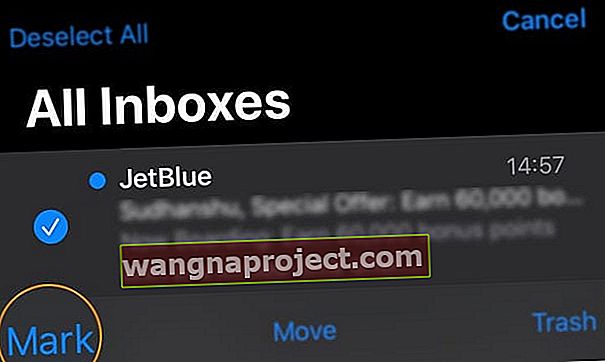
- Wybierz Oznacz jako przeczytane
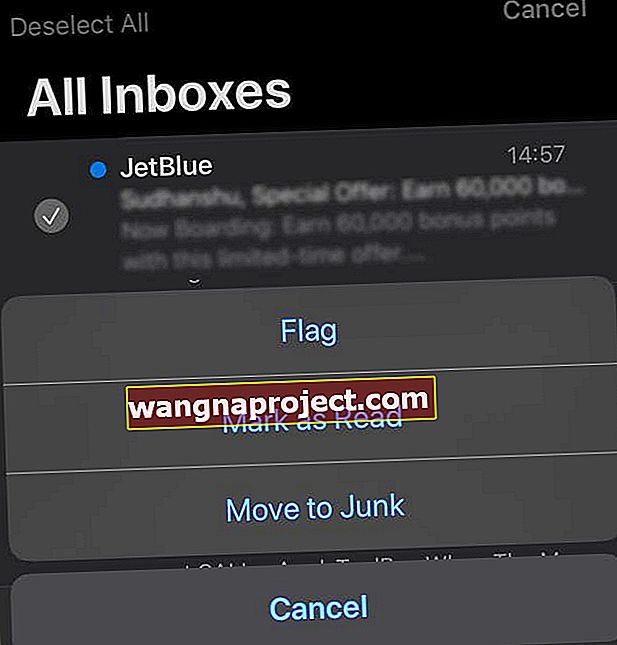
Zresetuj konto e-mail w aplikacji Mail
Następną poprawką jest wyłączenie ustawień poczty i ponowne uruchomienie aplikacji Mail
- Wybierz kolejno opcje Ustawienia> Hasła i konta> Konta
- Lub Ustawienia> Poczta (lub Poczta, kontakty, kalendarze)> Konta
- Wybierz konto pocztowe, które wyświetla nieprawidłowe powiadomienia o nieprzeczytanych wiadomościach
- Jeśli masz więcej niż jeden, wykonaj te czynności dla każdego konta
- Wyłącz opcję „Poczta”, aby ją wyłączyć. Ta czynność nie powoduje usunięcia Twojego konta
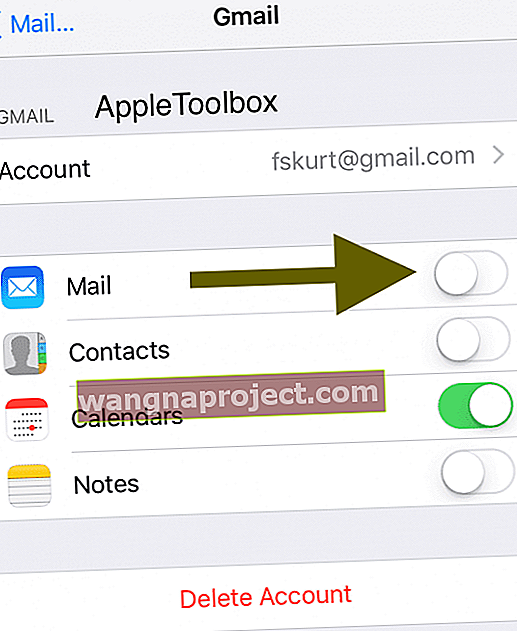
- Wyjdź z Ustawień, powracając do ekranu głównego
- Zamknij aplikację Mail, przesuwając w górę pasek gestów lub dwukrotnie naciskając przycisk Początek. Znajdź podgląd aplikacji Mail i przesuń palcem w górę, aby go zamknąć
- Teraz ponownie przejdź do Ustawienia> Hasła i konta> Konta
- W przypadku starszego systemu iOS przejdź do opcji Ustawienia> Poczta (poczta, kontakty, kalendarze) i wybierz konto pocztowe
- Włącz Pocztę, aby ją włączyć
- Sprawdź, czy Twoja aplikacja pocztowa wyświetla teraz prawidłowe liczby nieprzeczytanych wiadomości e-mail.
Jeśli to się nie powiedzie, dodaj restart po zamknięciu aplikacji Mail.
Po włączeniu wróć do Ustawień i włącz ponownie Mail. Lub spróbuj wymusić ponowne uruchomienie między tymi krokami.
Dużo się dzieje? Ukryj numer nieprzeczytanej poczty
- Przejdź do menu Ustawienia> Powiadomienia> Poczta
- Wyłącz opcję Zezwalaj na powiadomienia
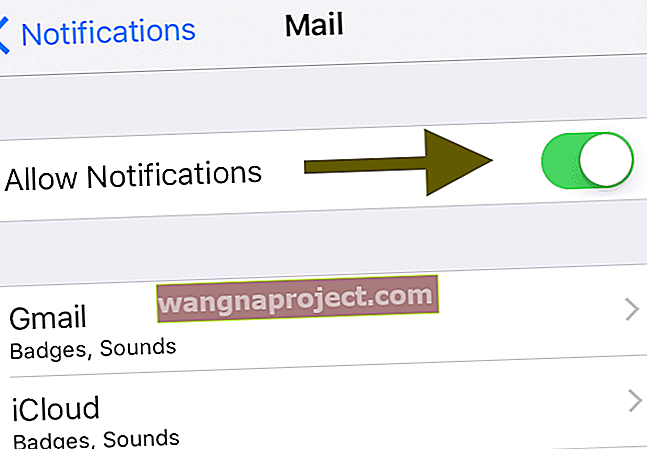
Zalecamy ten krok tylko w przypadku uporczywych lub powtarzających się problemów z liczbą nieprzeczytanych wiadomości e-mail w aplikacji Mail.
Usuń i ponownie zainstaluj aplikację pocztową
Jeśli korzystasz z systemu iOS 10 lub nowszego, Apple umożliwia teraz użytkownikom usuwanie niektórych aplikacji natywnych, w tym aplikacji Mail! Usunięcie aplikacji Mail powoduje również usunięcie wszystkich danych lokalnych, ale żadne dokumenty ani dane przechowywane za pośrednictwem iCloud nie są usuwane.
Najpierw usuń pocztę
- Na urządzeniu iDevice lekko naciśnij i przytrzymaj aplikację Mail, aż zacznie drżeć lub zobaczysz menu Szybka akcja
- Jeśli nie podskakuje, użyj mniejszego nacisku
- Wybierz Usuń z Szybkich czynności lub dotknij x w lewym górnym rogu aplikacji, a następnie dotknij Usuń
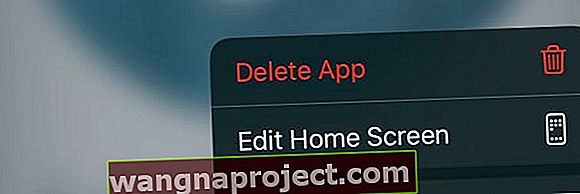
- Naciśnij przycisk Początek, aby zakończyć, lub naciśnij Gotowe
Jeśli sparujesz urządzenie z zegarkiem Apple Watch, usunięcie aplikacji Mail z iPhone'a spowoduje również usunięcie aplikacji z zegarka Apple Watch.
Następnie Przywróć pocztę
- Otwórz App Store
- Stuknij dolną kartę dla Wyszukaj i wpisz Mail w polu reflektora
- Stuknij ikonę chmury, aby ponownie zainstalować Mail
- Po ponownej instalacji przejdź do Ustawienia> Hasła i konta i włącz Pocztę dla wszystkich wymienionych kont
- W przypadku osób korzystających z iOS 10 lub starszego musisz ponownie wprowadzić dane swojego konta. Wybierz kolejno opcje Ustawienia> Poczta i ponownie dodaj swoje konta
Jeśli masz zegarek Apple Watch, przywrócenie aplikacji Mail na sparowanym telefonie iPhone również przywraca tę aplikację na zegarku Apple Watch.
Chcesz mieć inną opcję usuwania poczty?
Możesz także usuwać i ponownie instalować aplikacje za pomocą aplikacji Ustawienia. Przejdź do Ustawień i stuknij w Ogólne> Pamięć iPhone'a (lub iPada, iPoda Touch).
Następnie przewiń listę w dół, aby znaleźć aplikację pocztową, dotknij jej i wybierz Usuń aplikację.
W przypadku osób korzystających z iOS 11 i nowszych nie wybieraj aplikacji odciążającej, ponieważ zachowuje to wszystkie dokumenty i dane aplikacji Mail, a problem może powrócić po ponownej instalacji.
Brak czasu? Sprawdź nasze wideo!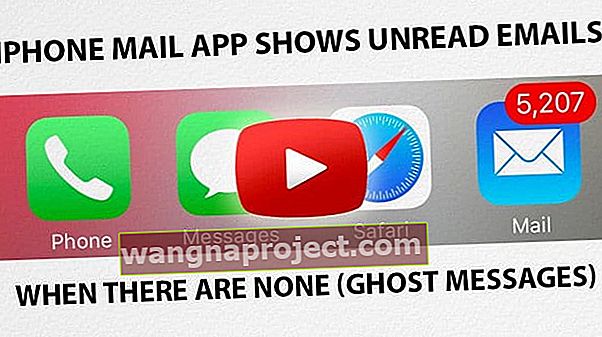
Jeśli czas jest problemem lub musisz się uczyć, oglądając, obejrzyj nasz film i postępuj zgodnie z instrukcjami, aby uzyskać najlepsze wskazówki, jak przywrócić normalne działanie aplikacji Mail.
Wskazówki dla czytelników 
- Jeśli masz komputer Mac, otwórz aplikację Mail i oznacz wszystkie swoje wiadomości e-mail jako przeczytane. To zwykle rozwiązuje problem
- Otwórz wiadomość e-mail w przeglądarce internetowej lub jej własnej aplikacji (nie w aplikacji Mail firmy Apple), a następnie wpisz w polu wyszukiwania etykietę: nieprzeczytane . To wyszukiwanie powinno pokazać wszystkie wiadomości na Twoim koncie, które są oznaczone jako nieprzeczytane - oznacz je jako przeczytane, przeczytaj je lub usuń
- Po prostu wszedłem na moje internetowe konto e-mail i wyszukałem „nieprzeczytane”. Pokazał mi wszystkie nieprzeczytane wiadomości, które z jakiegoś powodu nie pojawiają się, gdy przewijam pocztę na moim iPhonie. Oznaczyłem je jako przeczytane i naprawiłem mój problem w instancji!
- Richo rozwiązał ten problem, logując się do internetowej wersji Gmaila i oznaczając błędne wiadomości e-mail jako przeczytane
- Oto moja poprawka: przejdź do aplikacji z ikoną poczty e-mail, wybierz problematyczny e-mail, kliknij edytuj (prawy górny róg), u dołu kliknij zaznacz wszystko i oznacz jako przeczytane. Viola, naprawione!
- Poszukaj folderu „cała poczta”. Jeśli zawiera nieprzeczytane e-maile, wyczyść je i oznacz jako przeczytane. Dla mnie, gdy to zrobiłem, mój iPhone został zaktualizowany, a problem został rozwiązany!
- W przypadku iPhone'a wiadomości-widma znikały po wyłączeniu poczty, a następnie wyłączeniu, ponownym włączeniu i ponownym włączeniu Mail.
- Oznaczyłem WSZYSTKIE moje wiadomości jako nieprzeczytane, odczekałem minutę, a następnie wszystkie oznaczyłem jako przeczytane. To zadziałało dla mnie!
- Musiałem wymusić zresetowanie iPada (Home plus Power), zamiast go wyłączać, ale potem zadziałało.
- Znacznie łatwiej jest po prostu oznaczyć wszystkie swoje e-maile jako „przeczytane”.
- Musiałem zrobić dodatkowy krok i przejść do Ogólne> Ograniczenia> Zezwalaj na zmiany> Konta i kliknąć „Zezwalaj na zmiany”, zanim mogłem wyłączyć pocztę, ale kiedy już to zrobiłem, zadziałało dobrze.
- Usunąłem swoje konto e-mail z ustawień, zalogowałem się ponownie i działało jak marzenie. Moje 35 nieprzeczytanych e-maili zniknęło!
- Przejdź do ustawień zaawansowanych w ramach indywidualnego konta e-mail i usuń kartę SSL. Następnie wyjdź. Powinni zniknąć. Aby ponownie włączyć, ponownie przejdź do Ustawień i włącz pocztę e-mail, wykonując powyższe kroki.
- Poszedłem bezpośrednio na mój serwer pocztowy - w moim przypadku AOL.com i zalogowałem się przez Chrome i oznaczyłem całą pocztę tam jako przeczytaną. Wydawało się, że rozwiązał problem i natychmiast pojawił się poprawnie na moim telefonie. Żadna z powyższych poprawek nie wydawała się działać, ale na razie to działa.